아이패드: SIM 카드 삽입 및 제거 방법
이 튜토리얼을 통해 Apple 아이패드에서 SIM 카드를 액세스하는 방법을 배워보세요.
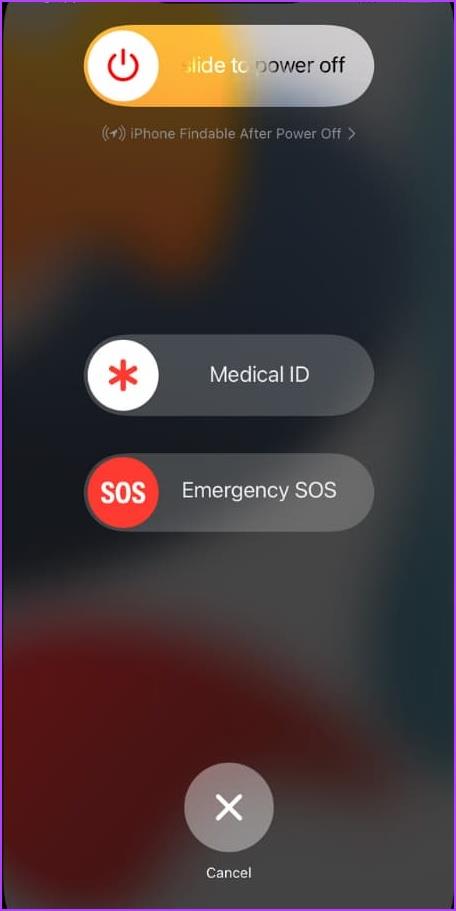
디즈니는 스트리밍 파티에 늦었지만, 회사의 스트리밍 서비스(디즈니+)는 순조롭게 출발하고 있다. Disney는 기본 앱으로 탄탄한 작업을 수행했지만 많은 사람들이 iPhone 및 iPad에서 Disney+가 로드되지 않는 문제를 제기했습니다. iPhone에서 작동하지 않는 앱을 수정하는 가장 좋은 방법이 있지만 Disney+ 앱을 수정하는 방법도 있습니다.

Disney+는 Disney의 모든 최신 콘텐츠(Marvel, Pixar 등의 타이틀 포함)를 시청할 수 있는 스트리밍 옵션입니다. Netflix 및 Prime Video와 같은 다른 스트리밍 서비스로 전환할 수 있지만 이동 중에도 좋아하는 Disney 콘텐츠를 스트리밍할 수 있는 진정한 대안은 없습니다. 문제를 한번에 해결해 보겠습니다.
설치된 앱이 오작동하면 iPhone에서 오작동하기 시작할 때 가장 먼저 해야 할 일입니다. 이 트릭은 일반적으로 휴대폰의 일반적인 결함을 해결합니다.
1단계: 전원 끄기 슬라이더가 나타날 때까지 측면 버튼과 볼륨 버튼 중 하나를 동시에 누르고 있습니다.
2단계: 슬라이더를 사용하여 전화기를 끄고 몇 분 동안 기다립니다. Apple 로고가 나타날 때까지 전원 버튼을 계속 누르고 있습니다.

Disney Plus를 사용하려면 좋아하는 타이틀을 오류 없이 스트리밍하려면 안정적인 고속 인터넷 연결이 필요합니다. 휴대폰에 네트워크 연결 문제가 있는 경우 제어 센터에서 비행기를 활성화하고 잠시 후 비활성화하십시오.

모바일 데이터에 문제가 있는 경우 네트워크 설정을 재설정 하고 초고속 인터넷 속도를 즐겨보세요.
4개의 장치에서 동시에 Disney+ 콘텐츠를 스트리밍할 수 있습니다. 언제든지 10개의 장치에 로그인할 수 있습니다. 한도를 초과한 경우 다른 기기에서 로그아웃하세요.
넷플릭스나 프라임비디오와 달리 로그인된 기기 수를 확인할 수 있는 방법이 없습니다. 한 번의 클릭으로 모든 장치에서 로그아웃할 수 있는 옵션만 제공됩니다.
1단계: 웹에서 디즈니 플러스를 방문하고 계정 세부정보로 로그인하세요.
2단계: 상단의 계정 사진을 클릭하고 계정을 엽니다.

3단계: 계정 세부정보 메뉴 아래의 모든 장치에서 로그아웃합니다.

iPhone에서 Disney+ 앱에 로그인하고 콘텐츠 스트리밍을 시작하세요.
Disney+ 구독이 만료된 경우 앱이 귀하의 계정에 콘텐츠를 로드하지 않습니다. Disney Web에서 구독을 확인하고 업데이트할 수 있습니다. 방법은 다음과 같습니다.
1단계: Disney 웹에서 계정 메뉴를 엽니다(위 단계 확인).
2단계: 자세한 내용을 확인하려면 구독에서 현재 요금제를 선택하세요.

요금제가 만기일을 초과한 경우 결제 방법을 업데이트하여 월간 또는 연간 요금제를 구매하세요.
Disney Plus의 가용성은 여러 지역으로만 제한됩니다. iPhone 또는 iPad에서 VPN 네트워크에 연결하면 앱이 예상대로 작동하지 않을 수 있습니다. Disney+를 사용할 수 없는 다른 지역의 서버에 연결하면 앱에 콘텐츠가 로드되지 않습니다. VPN을 비활성화하고 다시 시도해야 합니다.

위에서 언급했듯이 Disney는 새로운 기능을 추가하고 버그를 수정하기 위해 업데이트를 자주 출시합니다. 이제 App Store에서 Disney+를 업데이트하고 다시 시도해 보세요.
Disney+ 서버가 다운되면 iPhone, iPad 또는 모든 기기에서 앱이 작동하지 않습니다. DownDetector 로 이동하여 Disney+를 검색할 수 있습니다. 사용자 의견이 동일하다고 불평하면서 중단 급증이 높은 경우 Disney가 문제를 해결할 때까지 기다리십시오.
Disney+가 여전히 iPhone이나 iPad에서 어려움을 겪고 있나요? 이제 앱을 다시 설치하고 처음부터 시작할 차례입니다.
1단계: Disney+ 앱 아이콘을 길게 누르고 앱 제거를 선택합니다.
2단계: 앱 삭제를 탭하세요. Disney+를 다운로드하려면 App Store로 이동하세요.

Disney+는 스마트 TV나 iPhone에 오류 코드를 표시할 수도 있습니다. 필요한 단계를 수행하려면 이에 대해 자세히 알아보십시오.
오류 코드 24 또는 43: 휴대폰이나 TV의 인터넷 연결 상태가 좋지 않음을 나타냅니다. 라우터를 다시 시작하거나 더 빠른 Wi-Fi 네트워크로 전환하여 문제를 해결할 수 있습니다.
오류 코드 73: Disney+를 사용할 수 없는 다른 위치에서(VPN을 통해) Disney+에 액세스하려고 하면 서비스에서 이 오류가 발생합니다.
오류 코드 83: Disney Plus가 호환되지 않는 장치를 감지하면 오류가 나타납니다. 앱을 다시 설치하고 다시 시도해 보세요.
iPhone 또는 iPad에서 Disney+가 작동하지 않으면 장거리 기차 여행 중에 지루할 수 있습니다. 다른 스트리밍 서비스로 전환하기 전에 위의 방법을 사용하여 문제를 해결하세요.
이 튜토리얼을 통해 Apple 아이패드에서 SIM 카드를 액세스하는 방법을 배워보세요.
이 포스트에서는 애플 아이폰에서 지도 내비게이션 및 GPS 기능이 제대로 작동하지 않는 문제를 해결하는 방법을 다룹니다.
App Store 및 iTunes에서 계정이 비활성화되었을 때 어떻게 해야 할까요? 이 글에서는 5가지 효과적인 해결 방법과 예방 팁을 제공합니다.
iPhone 또는 iPad에서 카메라 앱이 사라졌나요? 누락된 카메라 아이콘을 복구하는 5가지 실용적인 해결 방법을 확인하세요. 스크린 타임 설정, 홈 화면 검색, 폴더 확인 등 다양한 방법을 소개합니다.
비밀번호를 잊어버렸을 때 Notes를 잠금 해제하고 싶으십니까? Mac과 iPhone에서 빠르고 효과적으로 이 작업을 수행하는 방법은 다음과 같습니다.
Mac에서 "iTunes가 서버의 ID를 확인할 수 없습니다" 오류가 발생합니까? 이 글은 문제 해결을 위한 유용한 팁을 제공하여 귀하의 iTunes 사용을 도와줄 것입니다.
iPhone에서 사진처럼 완벽한 인물 사진을 만들기 위해 배경을 흐리게 하는 방법이 궁금하신가요? 다양한 팁과 기법으로 훌륭한 인물 사진을 쉽게 촬영할 수 있습니다.
iOS 날씨 앱은 iOS 16 출시와 함께 대대적인 개편을 거쳤습니다. 배터리 소모 문제의 해결책을 제공합니다.
Apple iPhone 또는 iPad에서 Twitter 계정을 추가 및 삭제하는 방법을 보여주는 자습서입니다.
이 튜토리얼에서는 Apple iPad를 프로젝터에 연결하기 위한 다양한 최상의 옵션을 보여줍니다.







